※当サイトはアフィリエイトプログラムによる収益を得ています。
ASUS TUF Gaming A14 FA401の実機レビュー

| CPU | Ryzen 7 8845HS Ryzen 7 7 260 Ryzen AI 7 350 Ryzen AI 9 HX 370 |
|---|---|
| GPU | RTX 4060 Laptop RTX 5050 Laptop RTX 5060 Laptop |
| メモリ | 32GB |
| ストレージ | 512GB / 1TB SSD |
| 液晶サイズ | 14インチ 16:10 |
| 液晶種類 | 2560x1600 165Hz 非光沢 |
| 質量 | 約1.46kg |
| バッテリー | 73Wh |
| 価格[税込] | 23万円台~ |
ASUS TUF Gaming A14 FA401は、約1.46kgと非常に軽く持ち出しに便なゲーミングノートPCです。
軽いゲーミングノートは、ボディの表面が熱くなることが多いですが、本製品は、表面の発熱が抑えられており、ゲーム中でも手がそれほど熱くなりません。
ディスプレイは、2560x1600ドット、165Hz対応で、ゲームだけでなく、クリエイティブ作業にも使うことができます。
追記:GeForce RTX 5050 Laptopおよび 5060 Laptopモデルも登場しました。
販売サイト
レビュー機は、メーカーからの貸出機です。一部部材は量産品と違う可能性があります。今回は次の構成でレビューをしています。
レビュー機の構成(FA401WV-AI9R4060)
Ryzen AI 9 HX 370、GeForce RTX 4060 Laptop、1TB SSD
目次
お忙しい方は、「ASUS TUF Gaming A14 FA401の特徴」のみお読みください。
ASUS TUF Gaming A14 FA401の特徴
外部GPUを搭載していながら薄型軽量で持ち運びしやすい
ASUS TUF Gaming A14 FA401は、GeForce RTX 4060の外部グラフィックスを搭載していながら、最薄部は約16.9mmと薄型で、重量は約1.46 kgと軽量なので、カバンやリュックなどに入れて持ち運びやすい設計になっています。
外出先でゲームをしたい方はもちろん、外出先で動画編集などのクリエイティブ作業をしたい方にも適しています。


WQXGA、165Hz、広めの色域の液晶を搭載
ASUS TUF Gaming A14 FA401の液晶は、14インチとゲーミングPCとしてはサイズが小さいものの、WQXGA(2560x1600ドット)の高解像度、165Hzのハイリフレッシュレートに対応しています。
色域も、当サイトの計測でsRGBカバー率98.0%と広く、色鮮やかな映像でゲームを楽しむことができ、画像や動画編集など、クリエイティブな作業にも適しています。


M.2 SSD用の空きスロットあり
ASUS TUF Gaming A14 FA401は、標準で1TBのM.2 SSDを搭載していますが、足りない場合は空きのM.2スロットがあるので、後で自分で増設することができます。
多くのゲームを入れておきたい方や、写真や動画を保存しておきたい方など、大容量ストレージを必要とする方はM.2 SSDを増設して、デュアルSSD構成にするといいでしょう。
ただし、M.2 SSDを含むパーツの増設・交換については、自己責任となります。そのため、「ASUSのあんしん保証」に入っておくことをおすすめします。この保証は、いかなる理由の故障でも、部品代の20%で修理してくれるサービスなので、パーツの増設をしようと思っている方に最適です。


各用途の快適度
ASUS TUF Gaming A14 FA401の各用途の快適度は次のように考えます。もちろん、細かい用途や、ソフトによっても快適具合は変わってきますので、参考程度にご覧下さい。
| 用途 | 快適度 | コメント |
| Web閲覧 Office作業 |
◎ | 十分な処理性能と、画面比16:10の14型液晶を備えており、快適に作業ができます。 |
|---|---|---|
| 動画鑑賞 | ◎ | 色鮮やかな表示のディスプレイで、快適に動画視聴ができます。 |
| RAW現像 画像編集 |
○ | 当サイト計測で、sRGBカバー率98%と色域が広めだったので、ウェブ用などの画像編集にも活用できます。印刷用途などには、Adobe RGBカバー率が100%に近い外部ディスプレイなどをつなぐといいでしょう。 |
| 動画編集 | ◎ | 性能の高いCPUとGPUを搭載しているため、動画編集・書き出しも快適に行えます。 |
| ゲーム | ◎ | GeForce RTX 4060の外部グラフィックスに、165Hzのハイリフレッシュレートに対応しており、多くのゲームを快適にプレイすることができるでしょう。 |
ディスプレイのチェック
ASUS TUF Gaming A14 FA401のディスプレイのチェックです。
液晶サイズは14インチ、画面比が16:10、解像度がWQXGA(2560x1600)、165HzのハイリフレッシュレートおよびG-Syncにも対応し、色域も広めなので、滑らかかつ鮮やかな映像で快適にプレイすることができます。
一般的な用途にも使いやすく、クリエイティブな作業にも使いやすいです。その他の特性については以下のタブをクリックしてご覧ください。
- 色域・輝度
- RGB
発色特性 - 視野角
- 映り込み・
ギラつき - フリッカー
当サイトで計測した色域は、下表の通りで広めです。最大輝度は、当サイトの計測では431cd/m2と高めです。
| カバー率 | |
| sRGBカバー率 | 98% |
|---|---|
| DCI-P3カバー率 | 76% |
| Adobe RGBカバー率 | 74% |
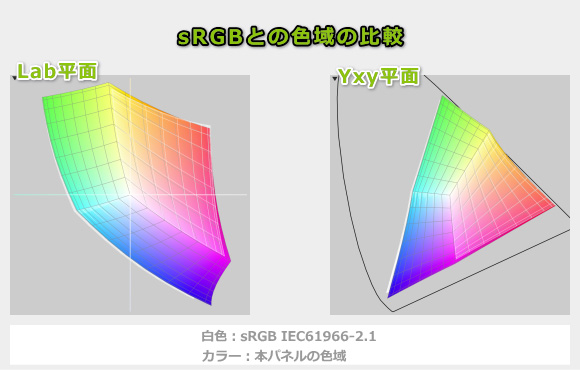
ガンマ補正曲線を確認すると、各色ともほぼ1:1の直線になっており、自然な発色であることが分かります。
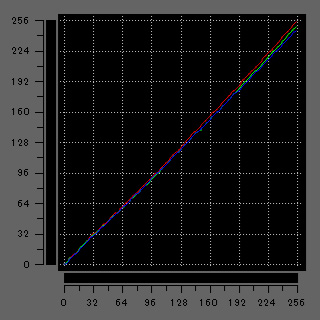
視野角は広いです。

非光沢液晶なので、画面への映り込みは抑えられています。ギラつきも感じません。

フリッカー(ちらつき)は、検出されませんでした。
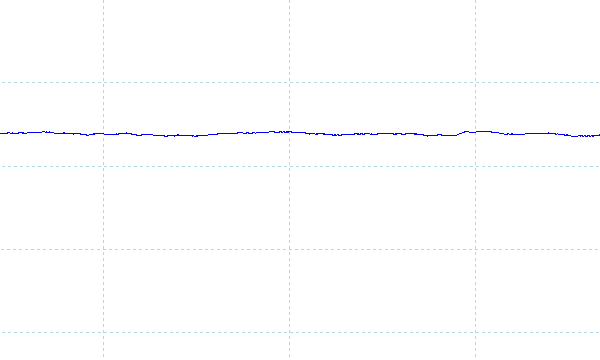
※フォトディテクターにオシロスコープを繋げて計測
遅延
キーを押してから、メモ帳に文字が表示されるまでの時間(表示遅延)をハイスピードカメラで撮影し計測したところ、約42msでした。他の一般的なノートPCで計測したところ80ms前後が多かったので、遅延は少ないです。なおこれは、液晶だけでなくキーボードなどを含めたPC全体の遅延となります。
残像
「UFO Test」のサイトの左から右へ移動するUFOを十分速い1/2000のシャッタースピードで撮影したところ、1秒間に165フレームを更新する165Hzの液晶で3フレーム前くらいまでの残像がありました。普通のノートPCの液晶は60Hzで、1秒間に60フレームしか更新しませんが、2~3フレーム前くらいまで残像があります。このことから、一般的なノートPCの液晶よりは残像が抑えられており、動きの速いゲームをプレイするのにも適しています。
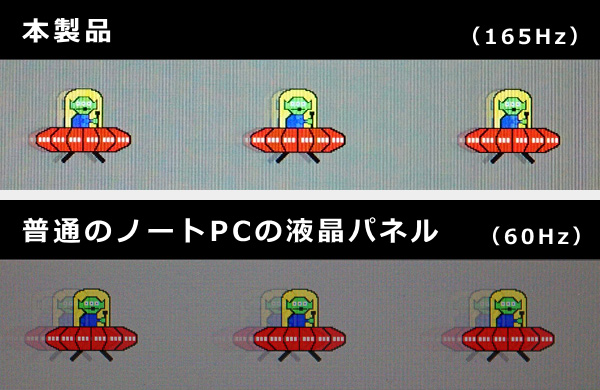
キーボードおよびタッチパッドのチェック
ASUS TUF Gaming A14 FA401のキーボードとタッチパッドのチェックです。
実測で、キーピッチは横:約18.5mm、縦:約18mm、キーストロークは約1.7mmでした。14インチサイズにしては、キーストロークは深いです。
キーサイズは、「半角/全角」、「Backspace」、「\」のキーがやや小さいです。キートップは若干湾曲していますが、フラットに近いです。チャット型のAIアプリを呼び出す「Copilot」キーもあります。
実際にタイピングしてみた感覚としては、普通の打ち心地です。
テンキーは搭載されていません。
タッチパッドの使いやすさは、普通です。

※クリックすると拡大できます

キーボードは、イルミネートキーボードです。ワンゾーンのホワイトカラーのみで、色の変更はできません。「ブレス」や「ストロボ」など、点灯パターンは変更できます。
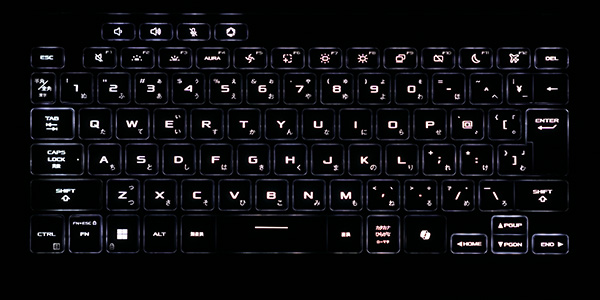

パフォーマンスのチェック
動作モード
パフォーマンスのチェックです。
本製品では、動作モードを変更することができます。動作モードを変更するには、ホットキーかFn+F5を押す、または、「ARMOURY CRATE」のソフトから変更します。
ここでは、「パフォーマンス」モードと、最も高いパフォーマンスが出る「Turbo」モードで計測したベンチマークの結果を掲載します。
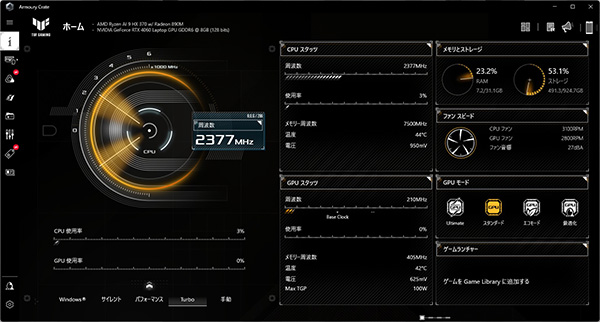

CPU
ASUS TUF Gaming A14 FA401は、「Ryzen 7 8845HS」または、最新の「Ryzen AI 9 HX 370」を搭載しています。
今回は、Ryzen AI 9 HX 370を搭載しており、下記のスコアの通り、マルチコア、シングルコアともに非常に高いスコアが出ています。ゲームもクリエイターソフトも快適に動作する性能です。
なお、「Turbo」モードにするとスコアがアップしますが、CPU温度も80℃台から90℃台へ上がってしまうので、通常時は「パフォーマンス」モードでいいと思います。
~ CPU性能の評価 ~
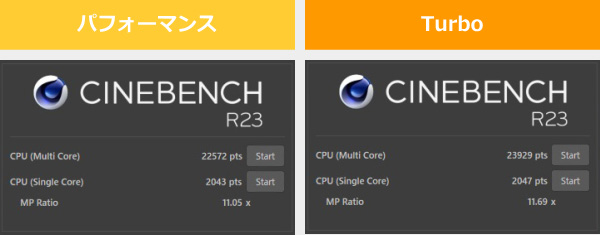
:レビュー機で計測したスコア(他のスコアは別のPCで計測した代表値)
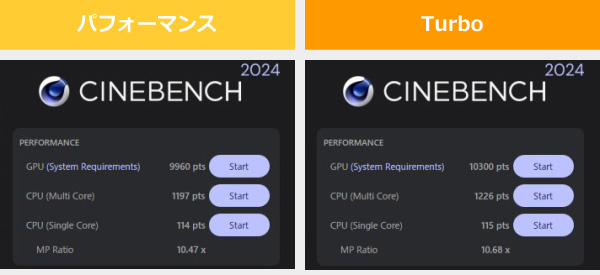
:レビュー機で計測したスコア(他のスコアは別のPCで計測した代表値)
なお、高負荷時のCPU電力、CPU温度は「パーツの温度のチェック」で記載しています。
メモリ
メモリには標準で、32GBのLPDDR5X-7500を搭載しています。帯域幅は広く、大容量なので、メモリを多く要求するゲームやクリエイターソフトも快適です。
グラフィックス
ASUS TUF Gaming A14 FA401のグラフィックスには、ミドルクラスのGeForce RTX 4060を搭載しています。パフォーマンスを左右する最大グラフィックスパワーは100Wで、普通の数値です。
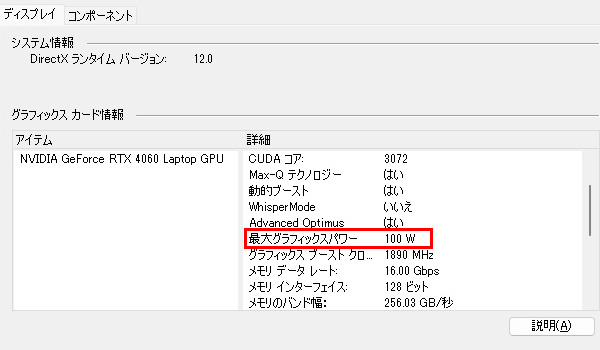
3DMark Time Spyのスコアはご覧の通りです。「パフォーマンス」モードの場合、最大グラフィクスパワーが140WのGeForce RTX 4060と比べると若干スコアは落ちるものの、「Turbo」モードの場合は、それに迫るスコアが出ています。
多くのゲームを快適にプレイすることができ、クリエイターソフトも快適でしょう。
~ グラフィックス性能の評価 ~
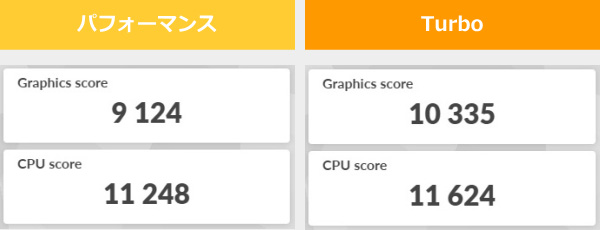
:レビュー機で計測したスコア(他のスコアは別のPCで計測した代表値)
W(ワット):最大グラフィックスパワー
~ グラフィックス性能の評価 ~
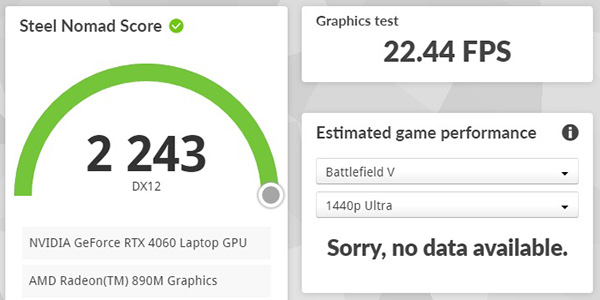
GPU-Zで確認したGeForce RTX 4060 Laptopの情報は次の通りです。動作モードを「Turbo」にすると、GPUクロック、メモリ、ブーストクロックがアップします。
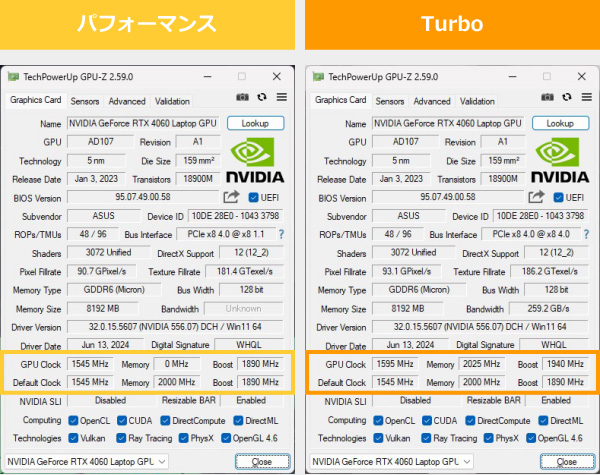
ストレージ
ストレージにはPCIe Gen4 SSDを搭載しており、アクセス速度は高速です。
~ ストレージ性能の評価 ~
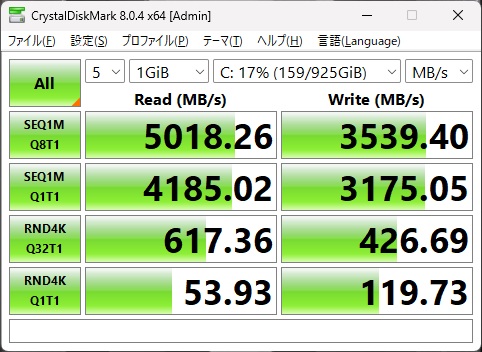
:レビュー機で計測したスコア(他のスコアは別のPCで計測した代表値)
SDカードスロット
microSDカード対応のメモリスロットを搭載しています。アクセス速度は速いです。
挿入時はカードの出っ張りはほぼありません。
~ SDカードスロット性能 ~

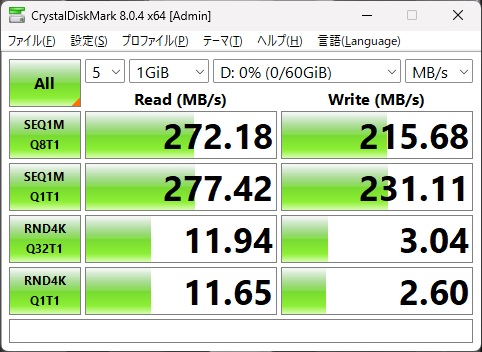
ゲームベンチマーク&フレームレート
ここでは、ゲームに付属のベンチマーク機能のスコア、または実際にゲームをプレイし計測したフレームレートを掲載します。
なお、本製品は、GPUモードを変更することができます。「スタンダード」にするとiGPUとdGPUを切り替える「Optimus」と、常にdGPUから出力する「NVIDIA GPU」を、状況に応じて切り替えます。「Ultimate」にすると、常に「NVIDIA GPU」(いわゆるディスクリートモード)が有効になります。
平均フレームレートの計測においては、動作モードは「Turbo」、GPUモードは「Ultimate」にしています。
各ゲームの平均フレームレート
グラフィックスにはミドルクラスのGeForce RTX 4060を搭載しています。最大グラフィックスパワーは100Wと普通ですが、CPU性能が高いこともあり、1920x1200の解像度であれば、パルワールドやサイバーパンク2077などの負荷の重いゲームも最高設定で快適にプレイすることが可能です。
ゴーストオブツシマなどの負荷が非常に重いゲームや、2560x1600解像度だと60 fpsに届かないタイトルもありますが、画質設定を落とすか、DLSSやフレーム生成技術を活用することで、多くのタイトルが快適にプレイできるでしょう。
そのほか、FF14やブループロトコルなどのオンラインゲームでは、高い解像度でも最高設定で快適にプレイすることができ、ストリートファイター6やApex Legends、VALORANT、PUBGなどのeスポーツタイトルも高いフレームレートで快適にプレイすることが可能です。
グラフは、ノート用グラフィックスのみ掲載しています
:レビュー機で計測したスコア(他のスコアは別のPCで計測した代表値)
W(ワット):最大グラフィックスパワー
 劇的に重い部類のゲーム
Ghost of Tsushima Director's Cut(ゴースト・オブ・ツシマ)
|
||
|---|---|---|
| 解像度 | 品質 | 平均 fps |
| 1920x1200 | 非常に低い | 91 fps |
| 非常に高い | 58 fps(107 fps) | |
| 2560x1600 | 非常に低い | 63 fps |
| 非常に高い | 43 fps(89 fps) | |
 重い部類のゲーム
パルワールド
|
||
|---|---|---|
| 解像度 | 品質 | 平均 fps |
| 1920x1200 | 低 | 120 fps(最大) |
| 最高 | 75 fps | |
| 2560x1600 | 低 | 120 fps(最大) |
| 最高 | 53 fps(76 fps) | |
 重い部類のゲーム
サイバーパンク2077
|
||
|---|---|---|
| 解像度 | 品質 | 平均 fps |
| 1920x1200 | 低 | 113 fps |
| ウルトラ | 81 fps | |
| 2560x1600 | 低 | 104 fps |
| ウルトラ | 50 fps(86 fps) | |
| 重い部類のゲーム
ファイナルファンタジー 15
|
||
|---|---|---|
| 解像度 | 品質 | 平均 fps |
| 1920x1080 | 軽量品質 | 157 fps |
| 高品質 | 102 fps | |
| 2560x1440 | 軽量品質 | 128 fps |
| 高品質 | 73 fps | |
| 中程度の重さのゲーム
ストリートファイター6 ベンチマーク
|
|||
|---|---|---|---|
| 解像度 | 品質 | FIGHTING GROUND | WORLD TOUR |
| 1920x1080 | HIGHEST | 60 fps(最大) | 107 fps |
| 2560x1440 | HIGHEST | 60 fps(最大) | 86 fps |
| 中程度の重さのゲーム
ブループロトコル
|
||
|---|---|---|
| 解像度 | 品質 | 平均 fps |
| 1920x1080 | 低画質 | 242 fps |
| 最高画質 | 121 fps | |
| 2560x1440 | 低画質 | 208 fps |
| 最高画質 | 83 fps | |
 中程度の重さのゲーム
ファイナルファンタジー 14 黄金のレガシー
|
||
|---|---|---|
| 解像度 | 品質 | 平均 fps |
| 1920x1200 | 標準(ノート) | 149 fps |
| 最高品質 | 111 fps | |
| 2560x1600 | 標準(ノート) | 112 fps |
| 最高品質 | 77 fps | |
 中程度の重さのゲーム
フォートナイト [チャプター5 シーズン3]
|
|---|
| 解像度 | 品質 | 平均 fps |
| 1920x1200 | 低設定 | 176 fps |
| 最高設定 | 97 fps | |
| 2560x1600 | 低設定 | 123 fps |
| 最高設定 | 56 fps |
※テンポラルスーパー解像度:ネイティブ
※バトルロワイヤル ソロで計測
| 解像度 | その他設定 | 平均 fps |
| 1920x1200 | 3D解像度:100% メッシュ:高 描画距離:最高 |
274 fps |
| 2560x1600 | 247 fps |
 軽い部類のゲーム
Apex Legends
|
||
|---|---|---|
| 解像度 | 品質 | 平均 fps |
| 1920x1200 | 低設定 | 256 fps |
| 高設定 | 187 fps | |
| 2560x1600 | 低設定 | 177 fps |
| 高設定 | 142 fps | |
 軽い部類のゲーム
VALORANT
|
||
|---|---|---|
| 解像度 | 品質 | 平均 fps |
| 1920x1200 | 高設定 | 487 fps |
| 2560x1600 | 395 fps | |
 軽い部類のゲーム
PLAYERUNKNOWN'S BATTLEGROUNDS
|
||
|---|---|---|
| 解像度 | 品質 | 平均 fps |
| 1920x1200 | 非常に低い | 286 fps |
| ウルトラ | 200 fps | |
| 2560x1600 | 非常に低い | 265 fps |
| ウルトラ | 132 fps | |
上に掲載していない他のゲームのフレームレートについては、下を参考にしてください。
クリエイターソフトの処理時間
以下、クリエイター向けソフトで計測した各種処理時間を下に掲載します。なお、ここでは動作モードを「Turbo」にして計測した結果を掲載しています。

Core i7-14700HXとほぼ同じRAW現像時間で、非常に速いです。なお、書き出し速度はCPUとGPUどちらもそれほど変わりませんでした。
※プロファイル補正、露光量+1、シャドウ+10、自然な彩度+10、ノイズ軽減+10を適用した100枚のRAWファイル(1枚あたり約45MB)を同じ書き出し設定でjpegに書き出し、所要時間を計測
:レビュー機で計測したスコア(他のスコアは別のPCで計測した代表値)

外部GPUを搭載しているので、Premiere Proでの4K動画の書き出しも高速で、編集作業自体も快適です。ディスプレイの解像度も高いので、ペインの多いPremiere Proも快適に使えます。
※ グラフィックスは全てノートPC用
:レビュー機で計測したスコア(他のスコアは別のPCで計測した代表値)

CPUのみで実行するx265エンコードも比較的速いです。
:レビュー機で計測したスコア(他のスコアは別のPCで計測した代表値)
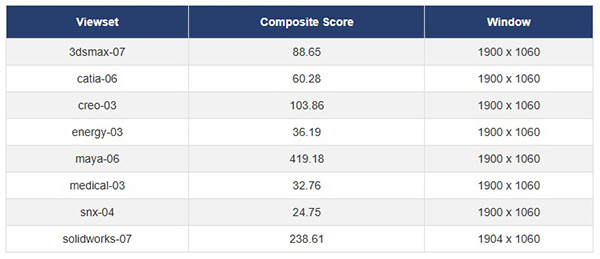
USB Type-C / HDMIの動作テスト
USB Type-Cの動作チェック
本製品は、USB3.2 Gen2とUSB4の Type-Cポートがあります。
今回、USB4ポートの動作テストを行いましたが、試した周辺機器はいずれも使用することができました。
なお、PD充電器は、純正のACアダプターでないと、警告が表示されます。
| 充電 | モニター 出力 |
有線LAN | ||
| ドック | ThinkPad USB Type-C ドック | ○ ※3 | ○ | ○ |
| ThinkPad Thunderbolt 3 ドック | ○ ※3 | ○ | ○ | |
| PD充電器 ※1 |
100W Anker PowerPort III | ○ | ― | ― |
| 65W Lenovo GaN充電器 | ○ | ― | ― | |
| 45W Lenovoウルトラポータブル | ○ | ― | ― | |
| モニター ※2 |
EIZO ColorEdge CS2740 (4Kモニター) |
○ | ○ | ― |
※2 Type-Cケーブルで接続し、PCへの給電も出来るモニター
※3 性能をフルにサポートできませんとの警告が表示
HDMIの動作チェック
今回、4Kモニター/120HzのモニターへHDMIで接続してみましたが、問題なく表示することができました。10ビットや12ビットでの表示が可能です。
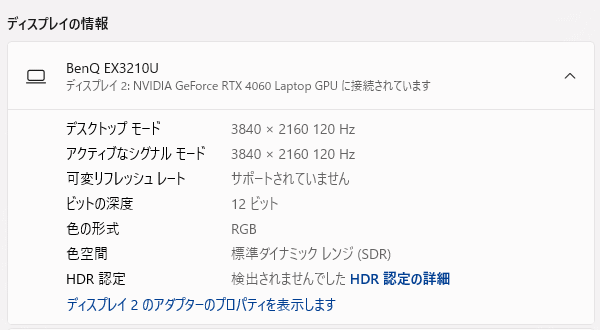
質量のチェック
ASUS TUF Gaming A14 FA401の質量のチェックです。
メーカー仕様値では「約1.46kg」となっています。当サイトの計測値は以下の通りで、仕様値とほぼ同じでした。高解像度の14型ディスプレイと、高性能CPU、外部グラフィックスを搭載したゲーミングノートPCとしては非常に軽く、持ち運びに適した重さです。ACアダプターを含めても約2.0kgほどなので、一緒に持ち運びがしやすいと思います。
| 質量 | |
| PC本体 | 1.445kg |
| ACアダプター | 568g |
バッテリー駆動時間のチェック
ASUS TUF Gaming A14 FA401のバッテリー容量は73Whでした。14型ノートPCとしては大きな容量です。

バッテリー駆動時間はご覧の通りです。(1)と(2)はメーカー側の計測値で、(3)は当サイトの計測値です。外部GPUを搭載したノートPCとしては比較的長いバッテリー駆動時間です。
なお、ゲームをする場合は、バッテリー駆動状態にするとフレームレートが制限されるので、基本的にACアダプターをつないで使用する方がいいです。
| バッテリー駆動時間 | |
| (1) JEITA3.0(アイドル時) | 約 15.2時間 |
| (2) JEITA3.0(動画再生時) | 約 9.9時間 |
| (3) 動画編集ソフトでプレビュー再生 | 3時間17分 |
(3) Premiere Proで480x320の動画をプレビュー再生させたとき。画面輝度は約120cd/m2
Webカメラ・スピーカーのチェック
Webカメラ
Webカメラは、約207万画素のFHDカメラを搭載しています。なお、プライバシーシャッターは付いていませんが、IRカメラも搭載しており、Windows Helloの顔認証にも対応しています。

スピーカー
左右の底面に2つのスピーカーが配置されています。音質は普通です。ノートPC基準で10点満点で5点といったところです(5点が普通です。音質についての評価はあくまで主観です。ご了承下さい)。

パーツの温度のチェック
各パーツの温度のチェック結果です。もし、あまりにも温度が高いと、パーツの寿命や動作の安定性に影響します。なお、GPU動作モードは「スタンダード」で計測しています。
Prime95実行時のCPU温度
Prime95で全CPUコアの使用率が100%になる高い負荷をかけたときのCPU電力およびCPU温度の推移を確認します。
「パフォーマンス」モードでは、CPU電力は60W前後で動作しています。CPU温度は80℃台で、やや高めですが問題のない温度です。
「Turbo」モードでは、CPU電力が80W前後までアップしそのまま推移しています。CPU温度は90℃台前半まで上がり、高めの温度です。
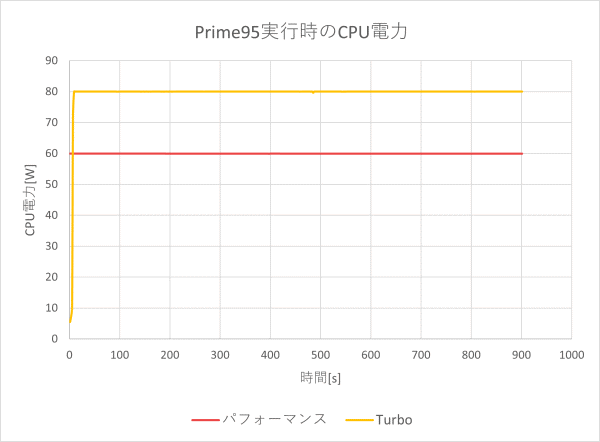
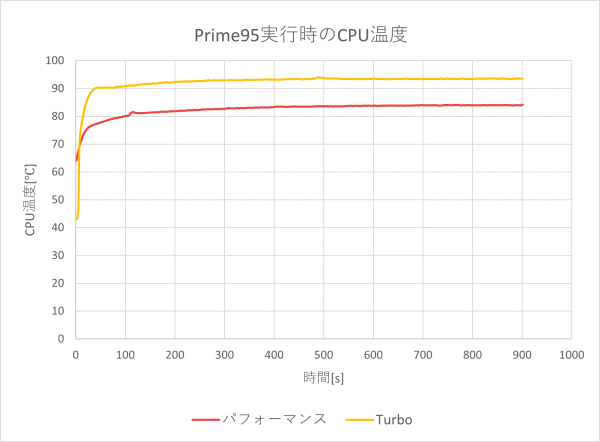
ゲーム時のCPU温度、GPU温度
ファイナルファンタジー15のゲームベンチマーク実行中のCPU温度およびGPU温度は下図の通りです。
「パフォーマンス」モードでは、CPU温度はほぼ75℃前後、GPU温度は80℃台で推移しており、やや高めですが、問題のない範囲の温度です。
「Turbo」モードでは、GPU温度はそこまで上がりませんが、CPU温度が90℃を超えており高い温度です。基本的には「パフォーマンス」モードで使うのがいいでしょう。
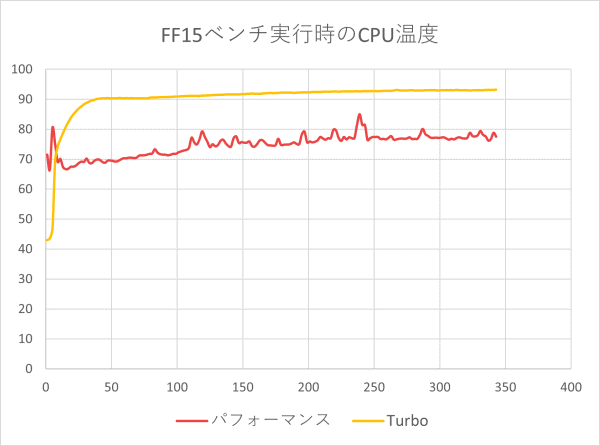
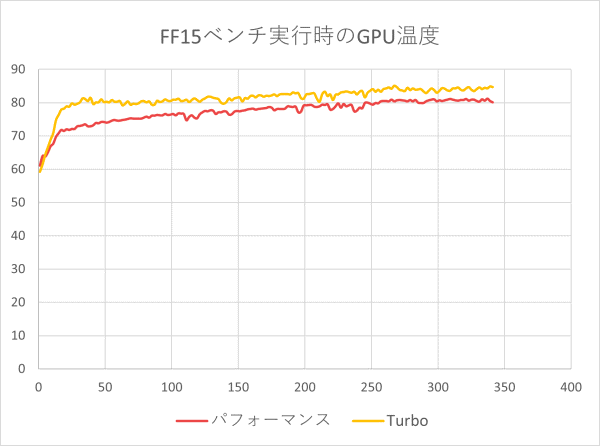
静音性のチェック
動作音(静音性)のチェック結果です。
アイドル時でもファンの動作音がします。ゲーム時は「パフォーマンス」モードだと、薄型のゲーミングPCにしてはそれほど騒音値が上がりませんが、「Turbo」モードになると、騒音値が高くなりうるさく感じる動作音です。音が気になる場合は、ヘッドホンなどを使用するといいです。
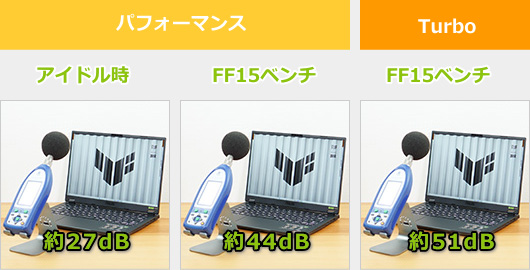
部屋を極力無音にしたときの騒音値:20.0dB
※無響室で測定したわけではないので、数値は不正確です
※CPU使用率およびGPU使用率は平均値です
左から1番目:アイドル時(何も操作していない状態)
左から2~3番目:FF15 ベンチマーク実行(高品質、1920x1080、ウィンドウ)
参考までに、当サイトで使用している騒音計が表示する騒音値の目安を掲載します。

表面温度のチェック
本体の表面温度のチェック結果です。本体の表面温度のチェック結果です。もし、表面温度が高すぎると、作業中に手のひらが熱くなり、不快になります。特に、手のひらを置くパームレストの温度変化は重要です。
ゲーム時は、キーボードの上部あたりを中心に熱くなります。また、タッチパッドの上部あたりもやや熱くなります。ゲームをしていると、左手がほんのり暖かく感じてはきますが、熱いという感じではなかったです。薄型のボディですが、それほど手は熱くならずにゲームができると思います。
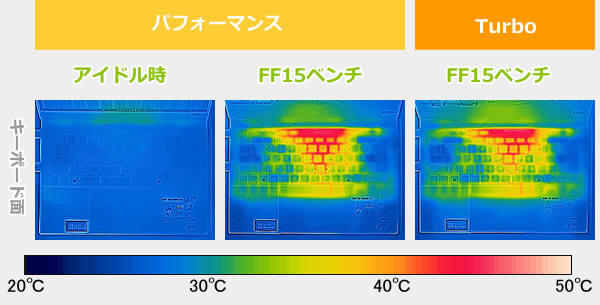
※PCの状態は「静音性のチェック」のときと同じです
消費電力のチェック
消費電力のチェック結果です。確認できた最も高い数値を掲載していますが、数値は変動するため参考程度にご確認下さい。
一般的なノートPCより高い消費電力ですが、CPUにRyzen AI 9 HX 370を搭載しているおかげで、外部GPUを搭載したノートPCとしては、そこまで消費電力は高くありません。

※PCの状態は「静音性のチェック」のときと同じです
※確認できた中で、最も高い消費電力を掲載しています
外観のチェック
ASUS TUF Gaming A14 FA401の外観のチェックです。
筐体カラーはイェーガーグレーです。ゲーミングPCらしいRGBライティングやLEDバーもなく、シンプルなデザインなので、ゲーム以外の用途にも使いやすいと思います。


天板には、「TUF」の文字と、TUF Gamingのロゴマークが入っています。

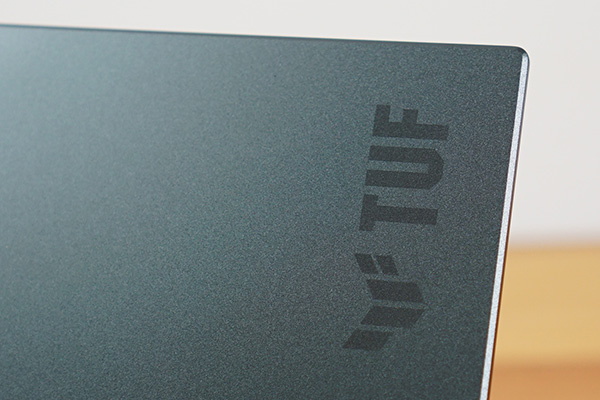
液晶面を閉じた時の厚みは約16.9~19.9mmで、高い性能の割に薄型です。


側面、背面のインターフェイスです。右側面にはmicroSDカードリーダー、USB3.2 Gen2 Type-C、USB3.2 Gen2 Type-A、左側面には電源コネクタ、HDMI出力、USB4 Type-C、USB3.2 Gen2 Type-A、マイク/ヘッドホンジャックを備えています。USB-AポートとUSB-Cポートが左右にあり、使いやすいと思います。
ただし、残念なことにLANポートがありません。


液晶が開く最大の角度です。ほぼフラットになります。

底面はとてもシンプルです。吸気口が広く設けられています。

底面カバーを外したときの画像です。2基の冷却ファンと、3本のヒートパイプでCPUとGPUを冷却し、背面から排気します。

ストレージには、Type 2280のM.2 SSDを搭載しています。 空きのM.2スロットもあるので、Type 2280 M.2 SSDを増設することができそうです(自己責任)。


ACアダプターは薄型なので比較的持ち運びやすいと思います。


ACアダプターの容量は200Wです。

まとめ
以上が、ASUS TUF Gaming A14 FA401のレビューです。
AMD最新の「Ryzen AI 9 HX 370」を搭載することができ、AI機能を活用できるほか、CPUとしての性能も非常に高く、メモリには32GBのLPDDR5X-7500を搭載し、外部グラフィックスにはミドルクラスのGeForce RTX 4060を搭載という、14型の薄型・軽量モバイルノートPCに『夢』を詰め込んだようなスペックのゲーミングノートです。
WQXGA、165Hz、広めの色域の液晶を搭載し、ゲームだけでなく、クリエイティブワークにも使用できます。
出張先のホテルでゲームをしたり、撮影先で動画編集をしたりなど、高性能ノートPCを頻繁に持ち運びたい方におすすめです。
薄型・軽量のゲーミングノートPCは、パーツ温度が上がりすぎたり、表面温度が高かったり、動作音がうるさかったりすることが多いですが、本製品はそんなこともなく使えました。
ただし、LANポートが搭載されていないため、有線LANで接続したい場合には、USB-LANアダプターなどを使う必要があります。
薄型軽量でパワフルなゲーミングノートPC
ASUS TUF Gaming A14 FA401

特徴
- 最大でRyzen AI 9 HX 370を搭載
- 薄型軽量で持ち運びやすいボディ
- 画面比16:10、色域高めのWQXGA液晶
- GeForce RTX 4060を搭載
こんなあなたに
- 出先でゲームやクリエイティブワークをする方
- 価格24万円台[税込]~
販売サイト

三度の飯よりゲームが好き。 面白ければどんなゲームもプレイするが、中でも好きなジャンルは2D格闘ゲーム。2009年からSteamでPCゲーム漁りを始めてからゲーミングPCに興味を持ち、ライター業を経てレビュアーへ。これまで300台以上のゲーミングPCを実機でテストし、レビュー記事を執筆。おじいちゃんになってもPCゲーマーでありたい。

1975年生まれ。電子・情報系の大学院を修了。
2000年にシステムインテグレーターの企業へ就職し、主にサーバーの設計・構築を担当。2006年に「the比較」のサイトを立ち上げて運営を開始し、2010年に独立。
毎年、50台前後のパソコンを購入して検証。メーカーさんからお借りしているパソコンを合わせると、毎年合計約150台のパソコンの実機をテストしレビュー記事を執筆。
関連ページ







